iOS 14如何开启Assistive Touch?iPhone Assistive Touch设定教学分享~
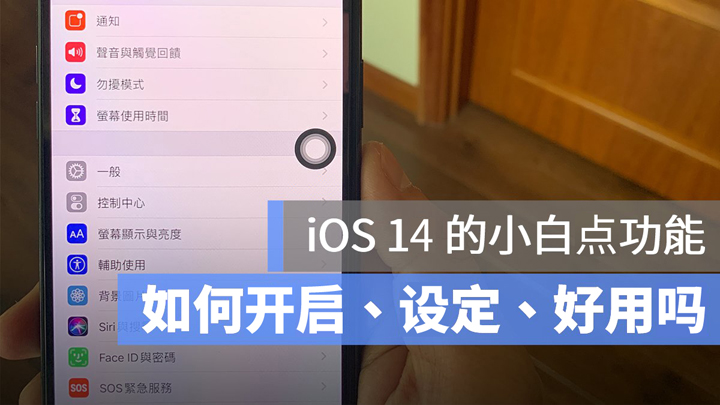
打从好几年前,iPhone 的「Assistive Touch」function就受到非常多的人欢迎,经常可以在别人的桌布上看到一颗白色(以前是矩形、现在变原形)的小白点图案;最早大家之所以如此喜爱这功能,是因为怕把 Home 键按坏的关系,但在 iPhone 取消实体 Home 键,甚至改用 Face ID 之后,还是有不少这个白色button(白色圈圈)的拥护者,而原因也很简单….就是习惯了!
这倒无妨,如果你也习惯使用 Assistive Touch 的话,在 iOS 14 的更新中可能一时找不到跑到哪里去了,这篇就告诉你 Assistive Touch iOS 14 的开启设定,以及如何进行进阶设定等等。(iOS 13也适用)
▌iOS 14 如何开启Assistive Touch?
首先,到「setting」>「Accessibility」>「Touch」: 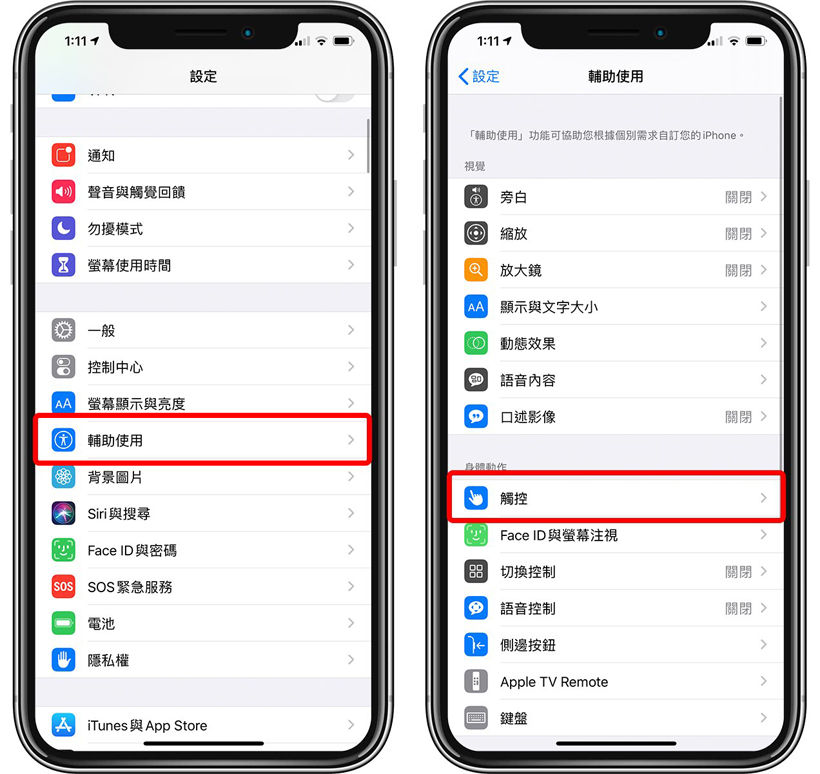
进入「Assistive Touch」,并打开里面的「Assistive Touch」,这时就可以看到Assistive Touch 出现在屏幕上了。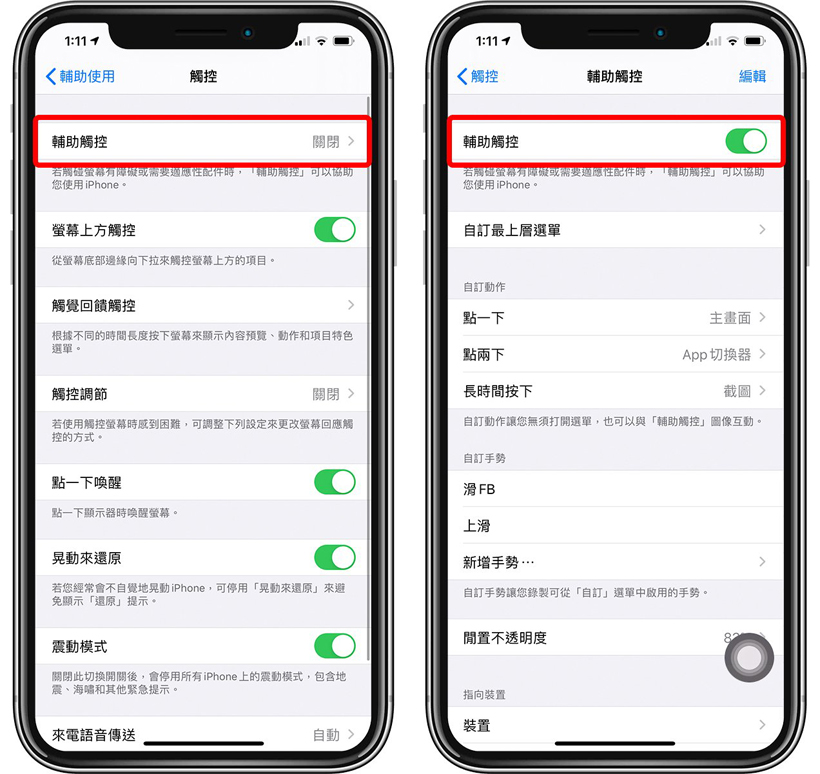
▌如何自定义Assistive Touch的功能?
最早 Assistive Touch 按下去之后会展开选单,但现在已经可以自定义点按的功能了;在 Assistive Touch 的设定下方,有「custom actions」,可以设定「single-tap」、「double-tap」以及「long press」各代表什么功能,点进去可以切换。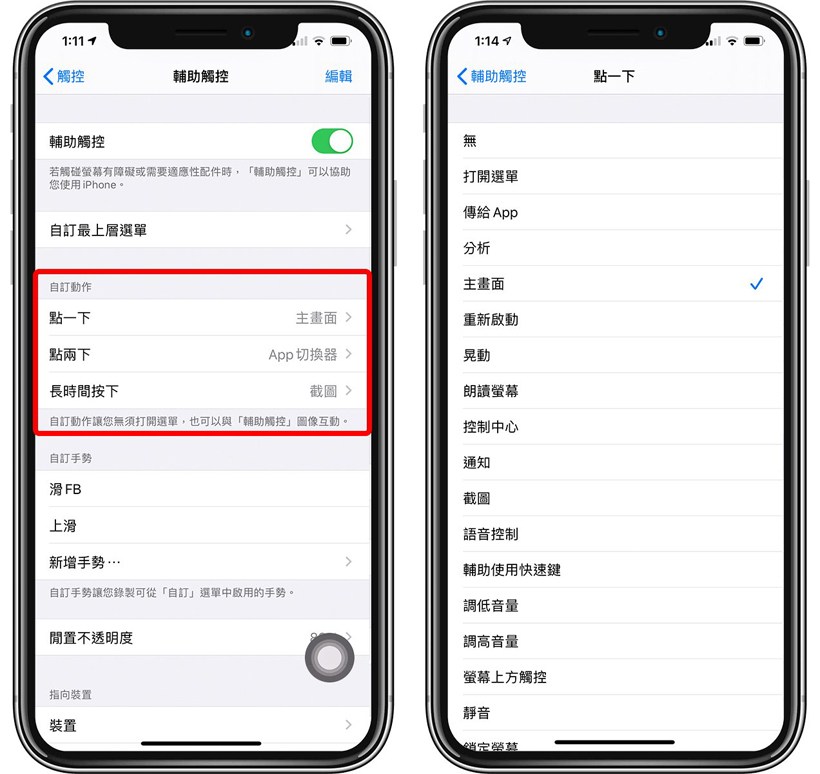
如果你希望 Assistive Touch 像过去一样可以展开多功能选单,可以在上图的「custom actions」中,找一种操作设定为「open menu 」;并在辅助触控的「customize top level menu」中自定义选单里要有哪些function。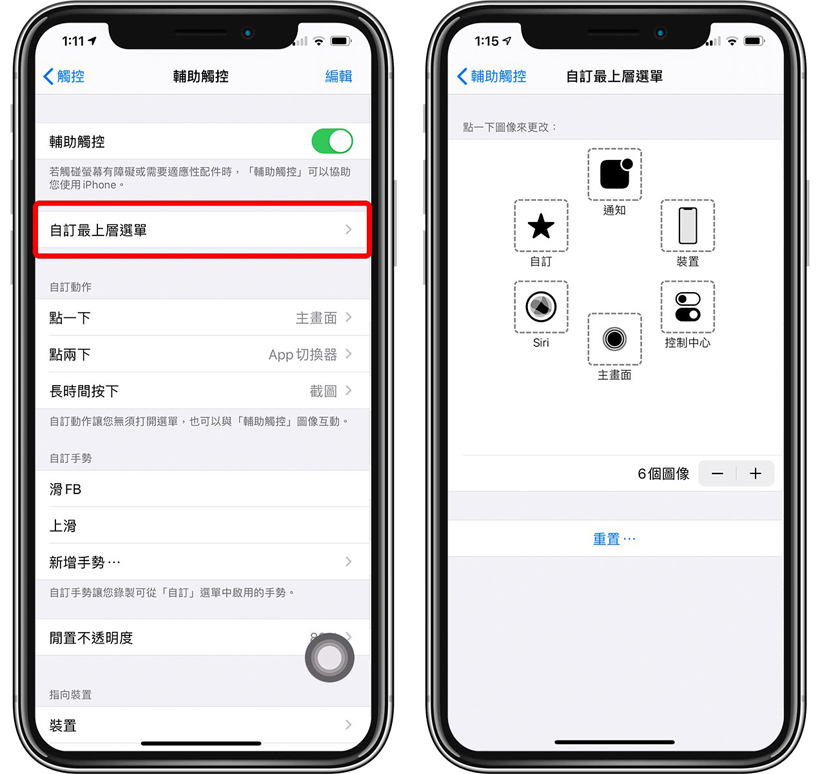
以上就是 Assistive Touch 开启的方式以及设定教学!
▌现在还有必要开启Assistive Touch吗?
就如同一开始所说,大家之所以习惯 Assistive Touch 的存在,是因为早期怕把 Home 键按坏的关系;虽然 Home 键没有那么脆弱,就连现在要买到有实体 Home 键的Handphone都没那么简单了(iPhone 7 以后的机种都没有实体 Home 键啰),所以「怕按钮坏掉」这件事基本上已经不存在了。
但如果你是从 iPhone 4 时期就习惯这功能,一直到现在还改不掉的话,应该也已经不觉得 Assistive Touch 碍眼了…那就尽情地使用吧!至于没有这项习惯的网友,说实话已经没有必要使用 Assistive Touch 这个辅助功能了。
